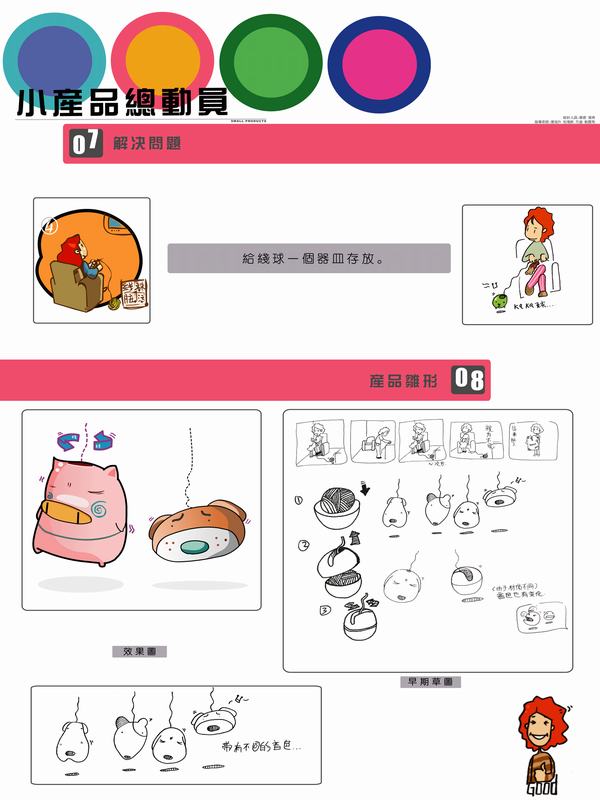清风车影极速体验!自制超炫酷跑车教程
上期教程中使用钢笔工具勾勒跑车的轮廓骨架,想必大家已经能够掌握钢笔工具的要领,那么我们现在就开始给跑车上色,在上色的过程中还是有部分要用到钢笔工具来勾勒区域,以便填充光源及渐变色,如果上篇教程还没有完全体会的话,还需要多加练习。还是先看看效果图,有个动力。(在上篇教程中已经提到,效果图少做了一个部件,在本篇教程结尾处公布)。
 (上图可点击放大)
(上图可点击放大)一、 上色理论篇
在上色之前,应该先讲点理论的东西,掌握理论以后再PS别的图,心中就会有个大概的头绪。
1、光源的选择。再制作效果图的时候,光源的确定很重要,可以说是上色前必须考虑的,它的投射方向直接影响后来的渐变 以及色彩明暗。看这个跑车效果图,其主光源来自左上方靠前,所以在车头部分比较明亮,车尾略显暗淡,而在车底盘形成了比较大的阴影。如图1。
 [page_break]
[page_break] 由上图可以看出,灰色部分代表光源,它涉及的部分应该是高光部分,上色的时候颜色就应该亮一点,其他部分颜色相对要暗淡一点。然后仔细想象一下这个光源到底做出来是个什么样的之后,开工吧!
二、 跑车的上色
打开已经勾勒好的跑车骨架,在上篇教程中我们已经将其描边处理过了,接下来直接进行填充处理。这里要说明一下,“车身”这个层在制作的时候是为了让各个部件之间比例协调,在上色的时候可以不做处理,当然如果觉得几个部件之见有空隙影响操作的话,先将其填充颜色R198 G38 B4。
1、首先制作车底盘
A:给底盘填充颜色R201 G41 B5,之后勾勒图2提示部分,填充颜色R55 G61 B61,之后用多边型工具勾勒出上下方边缘部分,菜单—图象—调整—亮度/对比度 来制作阴影。
B:增加光源,为了突出跑车光滑的金属表面,要制作反光效果。如图示黄线部分,填充白色渐变之后进行菜单—滤镜—模糊—高斯模糊,数值1.5-2.0,调整不透明度到合适。

2、车门的制作
A:打开车门层,填充颜色R178 G34 B7,之后用钢笔工具勾勒如图2示路径,新建一层命名“光源”填充颜色R211 G84 B67,高斯模糊处理1.0,不透明度85%,制作车门反光光源。
B:按住CTRL+车门层使之浮动,在光源层下新建一层按照图2黄色箭头示,填充黑色到透明渐变,之后高斯模糊处理同时调整不透明度,来制作车门阴影。在光源边缘上勾勒出一条黑线,制作车门缝隙。
[page_break]

3、车尾的制作
A:填充颜色R198 G38 B2。新建一层按照图3示黄箭头方向填充黑色到透明渐变,高斯模糊1.5,不透明度65%,这样得到了车尾部分的阴影。
B:新建立两层,分别命名为光源1和光源2,按照图3中黄色圈位置,填充白色到透明渐变,前棉衣个渐变方向由下到上,后一个由右向左,之后调节不透明度,控制高斯模糊数值。然后新建一层钢笔工具勾勒出排气口,填充黑色。用加深工具,数值选用较底,在两个光源周围涂抹一下,增强光源的立体感。
 [page_break]
[page_break]
完成三个部分的跑车是这样的。图3-1。

4、车顶的制作
最简单的一个部分,先填充颜色R160 G35 B13,填充由右下到左上的暗红色到透明渐变,之后增加一条光源即可。如图4。

5、车前部分制作
该部分同样比较简单。先给车前部件填充颜色R198 G38 B2。新建三层,分别命名“阴影1 2 3”我们要制作三层阴影,按照黄色箭头方向填充渐变。在之后的光源制作中,要展开车门部分,因为车门上的光源和车前部的光源是联系在一起的,我们要进行匹配。如图5。
[page_break]

6、引擎盖的制作
相对来说,引擎盖的要难一些仅次于车头的制作。
A:先给引擎盖填充颜色BA4234,之后新建一层,按照图6示用钢笔工具勾勒出图形。CTRL+回车转化成选区填充颜色CB2704,之后再用钢笔工具勾勒出图示图形,填充黑色,这样,引擎盖上的进气口进制作好了。需要注意的是立体感的控制,在进气口的周围,要用数值比较低的加深工具进行涂抹,在进气口的上方要把颜色调整和引擎盖一样的颜色进行涂抹,制作出一种凸出效果。将图片分解后,大家可以发现,用PS实现立体感觉其实并不难。如图6。
B:光源的制作。总体需要5个光源,如图6所示,用多边型或钢笔工具勾勒出黄色区域,填充白色,之后进行高斯模糊处理,再降低不透明度,来制作反射光源,有些比较明亮的部分,可以将光源多复制几次,然后用橡皮檫掉多余光源就可以了。如图6第二列。
 [page_break]
[page_break]
7、车头的制作
这个个人认为是整个图中难度最大的一个部分,原因是这个部分的阴影较多,处于主光源之下,光源的调节也需要花点时间。
A:阴影的制作。按照图7,多边型工具勾勒白线区域,调整亮度对比度形成阴影。如图7。

B:车头的光源是大范围的,也就是说在前方边缘的一圈都是带亮度的,这里北极用了钢笔工具进行勾勒,之所以不运用多边型工具是因为多边型在控制的时候不方便,容易出现锯齿,而钢笔工具则不会。如图7-1,钢笔勾勒出光源样式,CTRL+回车转化成选区,填充白色,高斯模糊0.5,不透明90%。然后勾勒出图中那个圆的,填充黑色。为了制作立体感,要在车头下方多次使用加深工具。
 [page_break]
[page_break]
C:制作颜色渐变。因为车头有些部分是光线照射不到的,所以颜色也有所差别,这就需要用到颜色渐变。需要注意的是,渐变层需要在光源层之下,不然就会遮挡住光源。

D:侧面进气口的制作。新建立一层,按照图7-3示,钢笔勾勒出样式,填充颜色C82600。之后新建一层,按照黄色箭头方向填充黑色到透明渐变,并进行高斯模糊。然后用钢笔勾勒出黑色部分,用网状笔刷涂抹,剪切掉多余部分。组合在一起后,仔细观察有些地方需要高光,有些地方需要多加阴影,这个时候选择合适数值的加深工具进行细致的涂抹,以制作出凹凸的立体感,这个部分是消耗笔者时间最多的部分。
 [page_break]
[page_break]
E:车灯的制作。勾勒出大灯样式填充颜色2F3430,新建一层,CTRL+车灯层,再回到新建层,从上到下填充白色渐变,高斯模糊,不透明度20%,在用笔刷,前景色选择灰色,在灯里随手画几笔,制作灯芯。完成后得到半成品。如图7-4

8、车轮的制作
这里只演示一个车轮的制作方法,另外一个车轮方法如同。
如图8示选择椭圆工具拉出一个圆,CTRL+回车转化成选区,填充颜色272C28。
拉出第2个圈填充黑色,之后剪切掉中间部分,用来做轮胎的阴影。钢笔工具勾勒出图中样式,转化选区填充颜色454B47,制作轮胎的钢圈部分。而轮胎的钢圈部分的明暗阴影都是在后期用加深工具,渐变色等方法一点一点的制作出来,原理如同制作跑车部件的方法一致,这里就不重复叙述。钢圈中的螺丝部分用到了图层混合属